Scenario Settings 란? #
시나리오 파일을 사용자 맞춤으로 바꾸기 위한 설정입니다.
User Variable, Runtime 2가지의 기능을 제공하고 있습니다.
- User Variable : 프로그래밍 언어의 변수와 같은 개념이며, 설정한 값을 스텝에서 참조할 수 있습니다.
- Runtime : 시나리오를 실행할 때, 스텝 간의 실행 간격을 조정하여 프로그램의 속도를 늦춥니다.
위 기능을 적용하려면 시나리오 작성 패널의 툴바에서 톱니바퀴 아이콘(  )을 클릭하세요. 그러면 아래와 같은 시나리오 속성 창이 표시됩니다.
)을 클릭하세요. 그러면 아래와 같은 시나리오 속성 창이 표시됩니다.

User Variable : 사용자 설정 변수 #
사용자 설정 변수 기능은 시나리오에서 자주 사용될 것으로 예상되는 값을 미리 저장해 두고 사용하기 위한 값입니다.
액션 중 ‘Store Value‘가 비슷한 기능을 합니다.
차이점은 “Store Value”는 사용한 스텝 이후부터 설정한 값을 사용할 수 있지만,
“User Variable”로 만들어둔 값은 시나리오가 실행되는 첫 스텝부터 설정한 값을 사용할 수 있습니다.
사용자 설정 변수 만들기 #
시나리오 속성창에서 ‘+ Add’ 버튼을 클릭(①)하면 새로운 key와 value를 입력할 수 있는 입력란이 출력(②)됩니다.
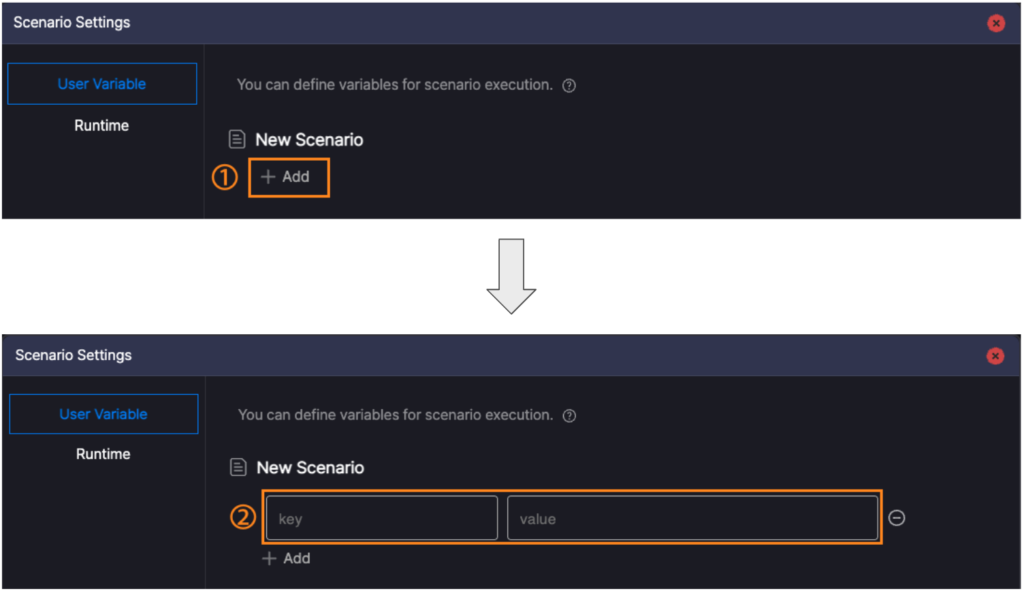
출력된 입력란에 key와 value를 입력한 다음, ‘Save’를 클릭하면 사용자 설정 변수가 만들어 집니다.

사용자 설정 변수 수정 / 삭제 하기 #
사용자 설정 변수는 수정 가능한 입력란 형태로 출력됩니다. key나 value 값을 수정한 다음, ‘Save’를 클릭하면 수정 사항이 저장됩니다.
비밀번호 등 보안이 필요한 값의 경우 value의 자물쇠 아이콘( ![]() ) 을 클릭하여 암호화할 수 있습니다.
) 을 클릭하여 암호화할 수 있습니다.
암호화된 value 값은 마스킹 처리되어 출력됩니다.
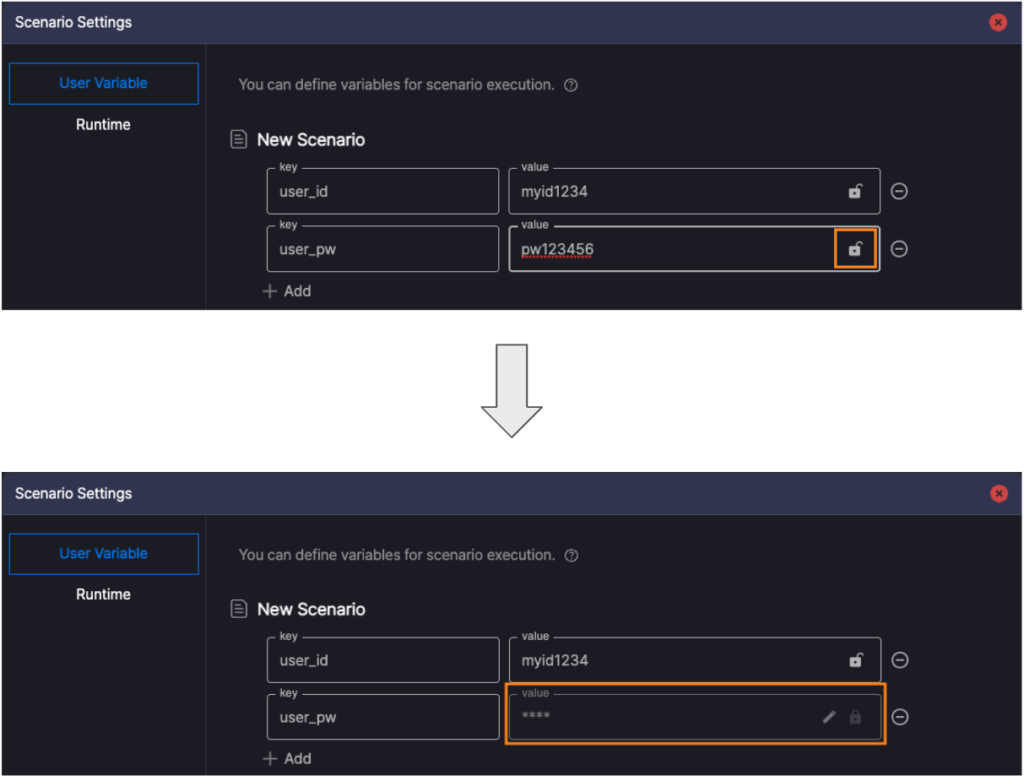
암호화된 value 값은 수정 아이콘( ![]() )을 클릭하여 수정할 수 있습니다.
)을 클릭하여 수정할 수 있습니다.
단, 수정 아이콘을 클릭하면 기존에 입력한 value 값이 삭제되어 다시 입력해야 합니다.
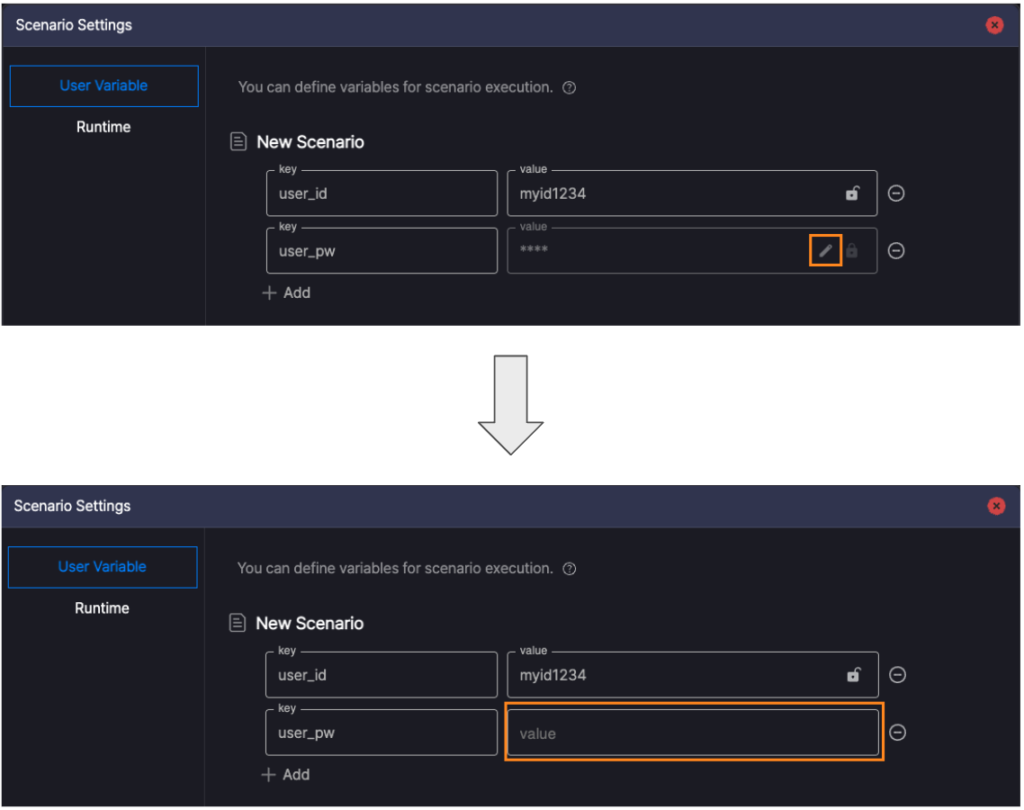
 ) 버튼을 클릭한 다음, ‘Save’를 클릭하면 해당 사용자 설정 변수가 삭제됩니다.
) 버튼을 클릭한 다음, ‘Save’를 클릭하면 해당 사용자 설정 변수가 삭제됩니다.주의) 사용자 설정 변수를 생성, 수정, 삭제한 다음 반드시 ‘Save’ 버튼을 클릭해서 저장해야 작업한 내용이 적용됩니다.
참고) User Variable의 value field에 빈 값을 허용합니다.

① key 값 입력, value 값 미입력
② Save 버튼 선택합니다.
③ ‘The save has been completed.’ Toast popup 발생되며 정상적으로 저장 할 수 있습니다.
사용자 설정 변수 사용하기 #
만들어둔 변수를 사용해야 하는 곳에 변수의 key값을 입력하면 사용할 수 있습니다.
여기서 주의할 점은 key값을 입력할 때는 ${key값}형태로 입력하셔야 합니다.
이는 작성자가 입력하고자 하는 값이 일반 문자인지 변수인지를 구분하기 위한 규칙입니다.
예를 들어 위에서 만들어둔 변수인 age를 사용하기 위해서는 ${age}를 입력하시면 됩니다.
(값은 age 변수를 설정할 때 value로 저장한 34가 됩니다.)
주의) 변수를 사용할 경우에는 반드시 변수의 key값을 ${key값}형태로 입력해주세요.


(사용자 설정 변수 사용하기 예제)
공통 시나리오의 사용자 설정 변수 #
공통 시나리오를 포함된 시나리오는 사용자 설정 변수 목록에 공통 시나리오에 설정된 사용자 설정 변수도 함께 출력됩니다.


다만, 목록에 표시된 모든 변수를 사용할 수 있는 것은 아닙니다.
공통 시나리오의 안에서 선언된 사용자 설정 변수는 해당 공통 시나리오 실행 중에만 사용할 수 있습니다.
Runtime #
기기의 하드웨어 성능 및 일시적인 인터넷 지연 등의 이유로 Stego 프로그램 속도가 기기의 속도보다 상대적으로 월등히 빨라져서 시나리오가 실패하는 경우가 있습니다.
이 경우엔 작성한 시나리오의 모든 스텝을 수정하는 것이 아닌, Runtime을 적용하여 시나리오 수행속도를 늦출 수 있습니다.

① 설정 아이콘을 선택합니다.
② ‘Runtime’ 메뉴를 클릭하여 진입합니다.
③ 다음 단계로 원활하게 진행되기 위한 적절한 ‘Runtime’ 값을 설정합니다.
④ ‘Save’ 버튼을 클릭하여 설정을 저장합니다.
주의) 반드시 ‘Save’ 버튼을 클릭해서 저장해야 시나리오 실행 시 적용됩니다.
설정한 전역 대기 시간은 현재 선택된 시나리오 한 개에 대해서만 적용되므로, 필요에 따라 각 시나리오마다 전역 대기 시간을 다르게 설정할 수 있습니다.
